Звонки с неизвестных номеров не нравятся никому. Они в большинстве своем поступают невовремя и не приносят никакой важной информации. Как правило, это рекламные объявления, предложения банков о кредитах, рассрочках и проч. От подобных входящих нетрудно избавиться, достаточно добавить абонента в специальный перечень заблокированных контактов, называемый черным списком. Как посмотреть черный список в телефоне андроид? Об этом данный материал.
Что такое черный список номеров на андроиде
Ситуация, когда на смартфон поступают входящие от незнакомых абонентов с различными предложениями от рекламных агентств, банков и прочих организаций, знакома многим. Подобное никому не нравится, вызывает раздражение, гнев, отвлекает от выполнения повседневных задач. Решение есть, а главное, оно довольно простое — переместить ненужные контакты в черный список.

Как выглядит черный список на смартфоне
Что же это такое? Это особая функция, имеющаяся на многих смартфонах на базе операционной системы андроид. Она позволяет заблокировать неизвестные номера и сообщения, с них приходящие. Работа с данной опцией крайне проста, выполняется за два нажатия, зато пользователь получает спокойствие, избавляется от навязчивых входящих.

Открытый черный список с номерами абонентов
Функция работает по-разному на каждом девайсе, всё зависит от модели и версии операционной системы. На одних телефонах происходит полная блокировка входящих и сообщений с данного номера, причем пользователь даже не знает, что человек на другом конце провода пытался дозвониться.
На других устройствах на телефон приходят уведомления, сообщающие о попытках абонента связаться или отправить сообщение. Но никаких сигналов и рингтонов, только текст, который пользователь может просмотреть в любое удобное время. Так что человек не будет отвлекаться на подобные уведомления.
К сведению! По виду перечень заблокированных контактов напоминает обычный перечень номеров и абонентов, наподобие абонентского списка. Пользователь может самостоятельно добавить или убрать оттуда любого человека. Главное — знать, где найти заблокированные номера в андроид.
Как посмотреть список заблокированных номеров на андроиде
Абоненты черного списка расположены в памяти мобильного устройства. Как посмотреть заблокированные номера на андроиде? Всё зависит от марки телефона:
- Samsung. В данном случае алгоритм следующий: на рабочем столе найти «Настройки», перейти к разделу «Телефон», выбрать «Меню», а потом «Блокировка номеров». Станет доступным перечень заблокированных абонентов. Здесь можно удалить ненужные, нажав на знак минус напротив нужного номера;
- Xiaomi. На телефонах данной марки последовательность действий несколько изменяется. Нужно запустить приложение «Телефон», выбрать графу «Меню», перейти к пункту «Черный список». На некоторых смартфонах он может также называться, как «Антиспам». Пользователь увидит перечень контактов, которые были заблокированы. Здесь можно удалить ненужные — кликнуть по абоненту, который должен быть разблокирован, и выбрать «Разблокировать»;
- Meizu. Принцип действия во многом напоминает уже описанные алгоритмы: запустить приложение «Телефон», размещенное на основном экране блокировки. Теперь найти в нижней части кнопку с изображением трех точек. Нажатие на этот значок запустит главное меню, где потребуется кликнуть по разделам последовательно «Настройки» — «Блокировка спама» — «Черный список пользователей».

Где находится список абонентов, занесенных в черный список
Где в андроиде черный список у других телефонов: Lenovo, Fly, Alacatel и т. д.? Алгоритм действий тот же, могут только незначительно меняться названия пунктов.
Пункт о том, как посмотреть черный список в телефоне андроид, разобран. Остался еще один — как занести в него абонентов.
Как включить черный список в стандартном приложении на андроиде
В первых версиях смартфонов на базе операционной системы андроид не было предусмотрено данной опцией. Она появилась, начиная с Android 4.2, и с течением времени возможности данной функции только росли и расширялись.
Обратите внимание! Пользователь без проблем может занести в черный список любой номер. Наиболее простой метод — использовать встроенное системное приложение «Телефон», журнал вызовов или книгу контактов.
Наиболее простой метод — используя книгу контактов.

Как заблокировать абонента
Этот метод подойдет пользователям смартфонов на базе операционной системы андроид 5.0 и выше. Кроме того, он применим на телефонах Xiaomi, Meizu, а для самсунг существует другая инструкция, описанная ниже.
Для внесения абонента в заблокированные номера необходимо:
- Первым шагом войти в системное приложение «Контакты», расположенное в главном меню экрана.
- Следующим действием необходимо выбрать абонентов, которых нужно заблокировать. Открыть контакт.
- Далее выбрать пункт «Редактировать». На некоторых версиях он также может иметь название «Изменить». Обычно этот пункт обозначен символов в виде карандаша и расположен в правом верхнем углу.
- В правом верхнем углу выбрать значок в виде вертикального троеточия и кликнуть по нему.
- Поставить галочку напротив пункта «Только голосовая почта».
- Сохранить изменения, нажав на значок в виде галочки.
Для телефонов на базе последних версий операционной системы андроид порядок действий немного меняется. В данном случае необходимо также выбрать нужного абонента из журнала вызовов. Для этого потребуется нажать на кнопку в виде трех точек и перейти к пункту «Заблокировать».
Важно! Подобным методом можно также занести абонентов, чьи номера не записаны в контактной книге.
Теперь ненужный пользователь занесен в черный список. Если он будет звонить или писать сообщения, на телефон будет приходить уведомление об этом.
Как добавить в черный список на телефоне Samsung
Как уже было сказано, предыдущий способ подходит для смартфонов серии Nexus и Android One. Для всех остальных устройств подойдет другой. Он в целом очень похож на предыдущий, но имеется несколько отличий:
- Открыть системное приложение «Телефон», расположенное в главном меню экрана.
- Открыть вкладку «Журнал».
- Выбрать тот номер, который потребуется заблокировать, открыть его.
- Кликнуть по строке «Опции», расположенной в правом верхнем углу. Она может также отображаться в виде трех вертикальных точек.
- Выбрать пункт «Заблокировать/Разблокировать» или «Блокирование/Разблокирование».
- Откроется окно, где можно выбрать, что конкретно нужно заблокировать: входящие звонки, сообщения или всё.
- Завершить действие, нажав «Да».

Как заблокировать абонента на Самсунг
Обратите внимание! Для устройств Самсунг действует только такой способ. Избавиться от номеров из книги журналов не удастся.
Как включить черный список при помощи стороннего приложения для андроид
Черный список можно запустить другим методом — посредством сторонних ресурсов и приложений. Такой способ подойдет в тех случаях, если на телефон поступает огромное количество звонков. Такие приложения могут заблокировать сразу несколько номеров.

Приложения для блокировки номеров
Скачать приложения для блокировки входящих номеров можно через Google Play. Подойти могут следующие:
- «Черный список» для блокировки звонков и сообщений. Имеет доступный, понятный на интуитивном уровне интерфейс, предоставляет возможность самостоятельно добавлять и убирать номера. При этом занимает совсем немного места в оперативной памяти устройства, не мешает его нормальной работе;
- «Черный список PRO» — улучшенная версия предыдущего приложения. Позволяет блокировать не только сообщения и звонки, но и номера, начинающиеся с определенных комбинаций цифр, например, все входящие от рекламных организаций, банков и проч. В данном случае отсутствует вход по паролю, а также уведомления о том, что абонент пытался позвонить или оставил голосовое сообщение;
- «Блокировщик звонков» имеет максимально понятный и простой интерфейс, совсем небольшое количество функций и настроек. Но их достаточно для блокировки абонентов, звонков и сообщений. Кроме того, приложение позволяет блокировать входящие с неизвестных номеров;
- «Не звони мне» — простое приложение на русском языке, позволяющее блокировать входящие звонки и сообщения с неизвестных номеров. Чтобы включить функцию, необходимо перейти в «Журнал вызовов» и выбрать номер, который нужно исключить. Главное достоинство данного ресурса — наличие обширной базы номеров рекламных агентств, банков и коллекторских агентств. Они автоматически определяются и блокируются.
Обратите внимание! Все перечисленные приложения абсолютно бесплатны, но в некоторых из них есть платные функции и дополнения. Подключать их или нет — решать абоненту.
Таким образом, черный список позволяет сделать использование смартфона максимально удобным и простым. Он навсегда избавит от назойливых звонков в любое время суток, сообщений от абонентов. Всё, что остается пользователю — найти для себя наиболее удобный способ использования.
Где находится черный список в телефоне/смартфоне Android?

Что такое черный список с телефоне? Это специальный раздел, куда пользователь может добавлять телефонные номера абонентов. Все входящие звонки с номеров, добавленных в ЧС, будут блокироваться системой. Очень удобная вещь. Но иногда возникает необходимость ознакомиться с номерами, добавленными в ЧС. Так как же найти в телефоне черный список? Как вы понимаете, все зависит от конкретной версии прошивки, установленной на вашем смартфоне.
Samsung
Найдите на рабочем столе значок «Телефон», нажмите на него.
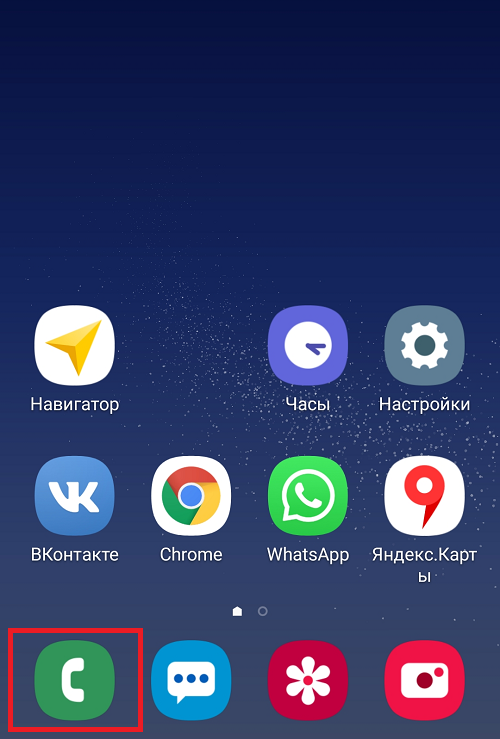
Здесь найдите кнопку «Меню» — выделена красным.
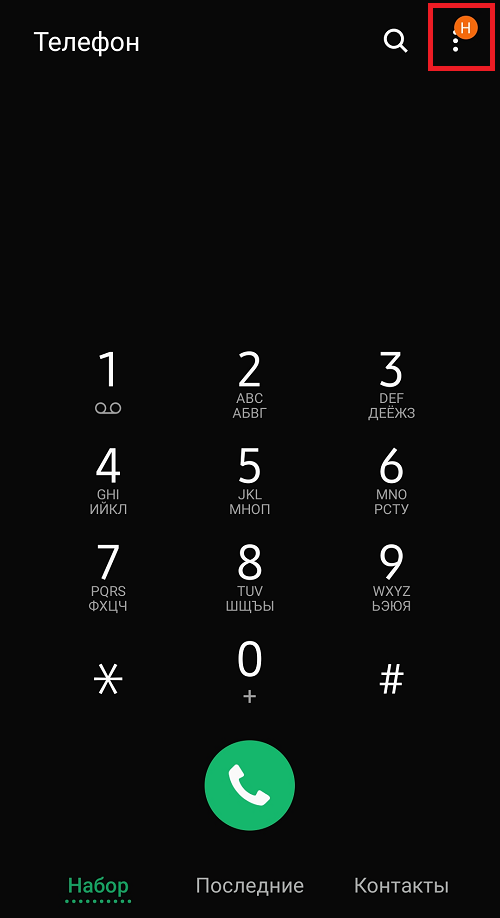
При нажатии появится меню, в котором нужно тапнуть по строчке «Настройки».
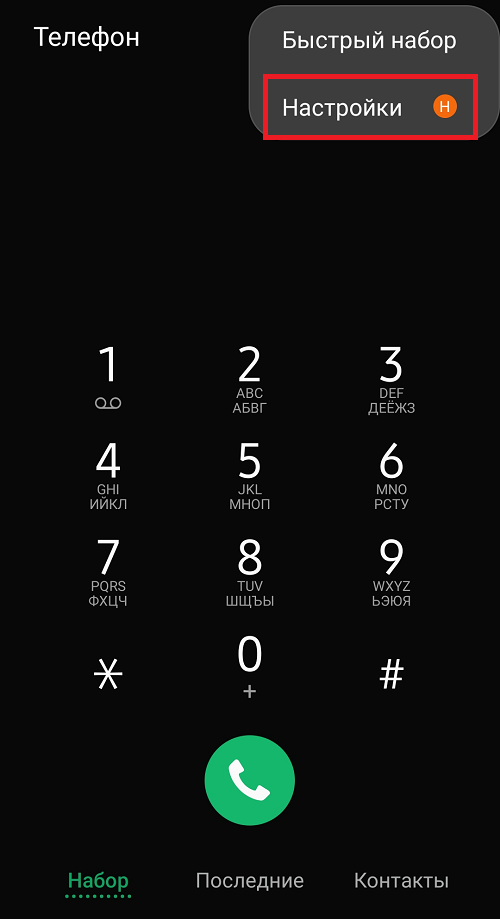
Теперь — «Блокировка номеров».
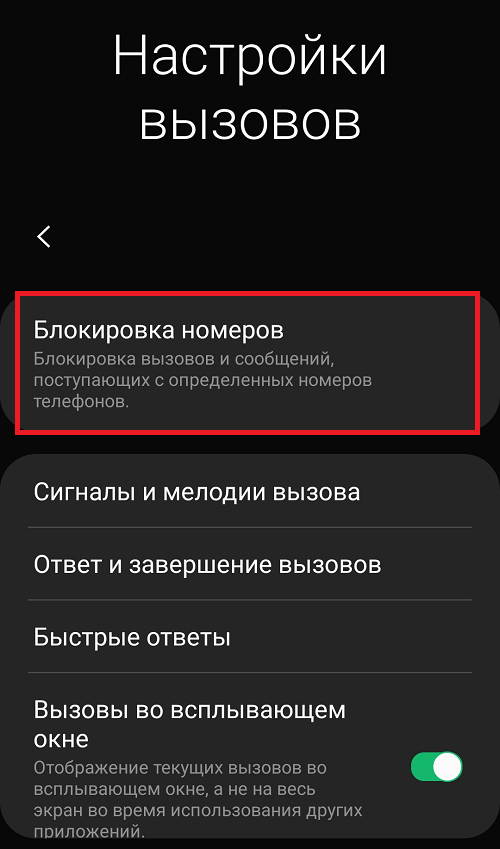
А вот и номера абонентов, добавленные в ЧС.
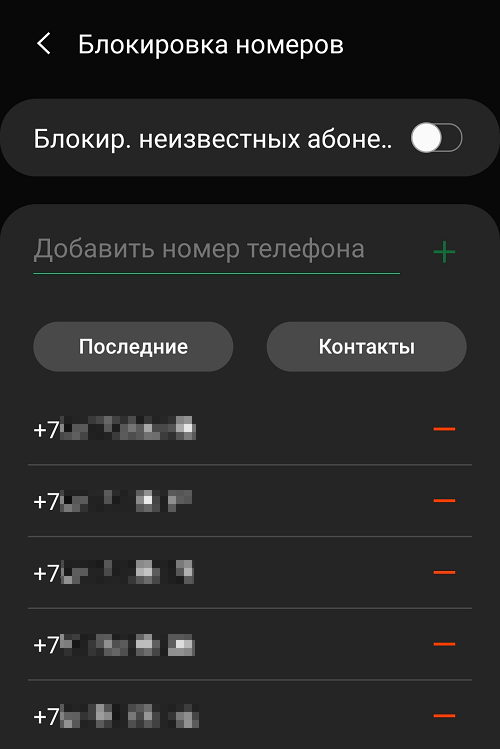
Для удаления номера из черного списка нужно нажать на кнопку в виде минуса напротив нужного номера.
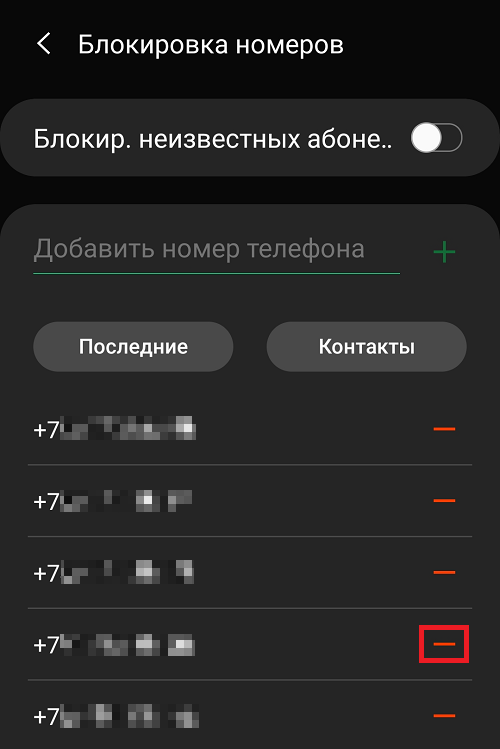
Xiaomi
Зайдите в приложение «Телефон».
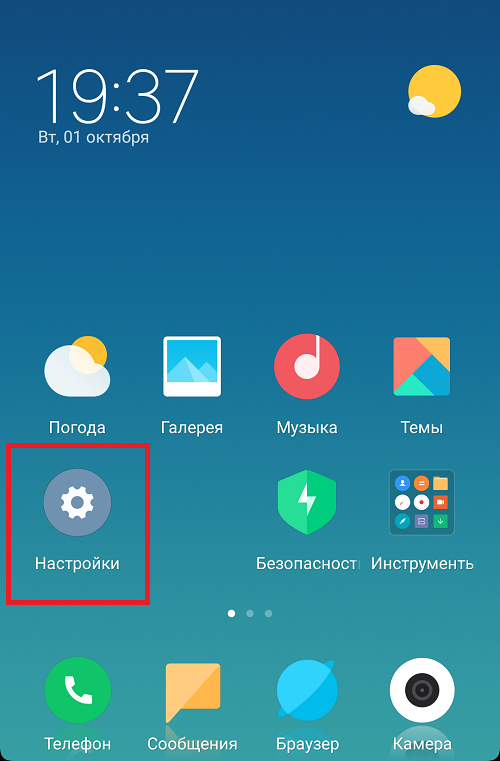
Нажмите на кнопку «Меню».

Здесь — «Антиспам» или «Черный список».
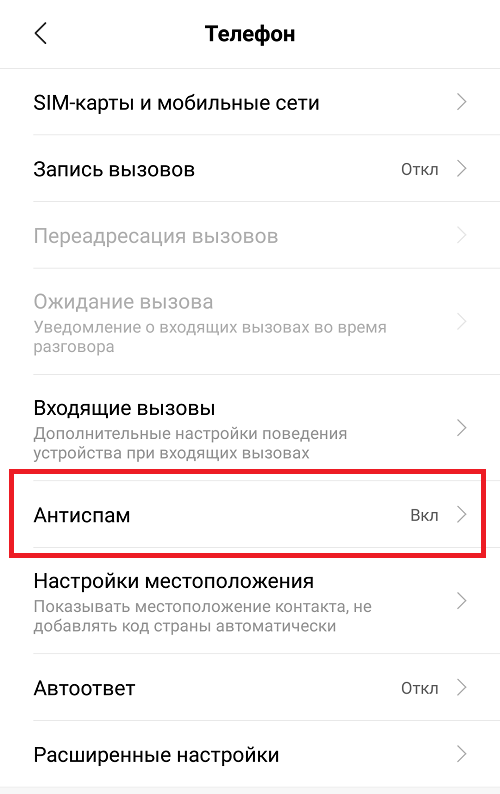
Тапните по строчке «Черный список».
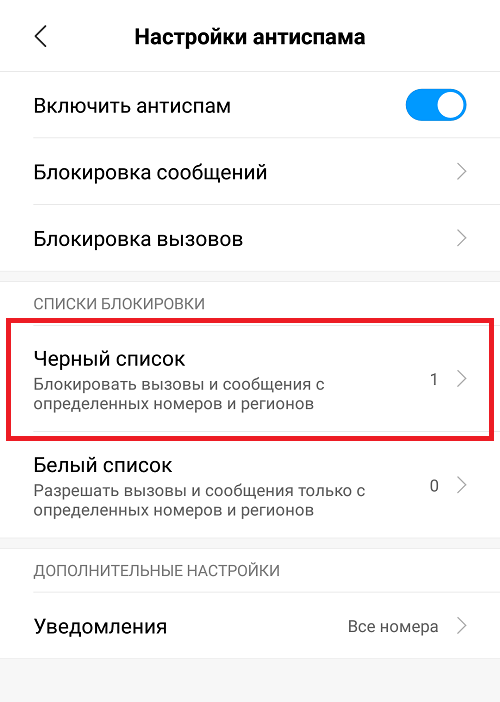
Перед вами — список заблокированных номеров.
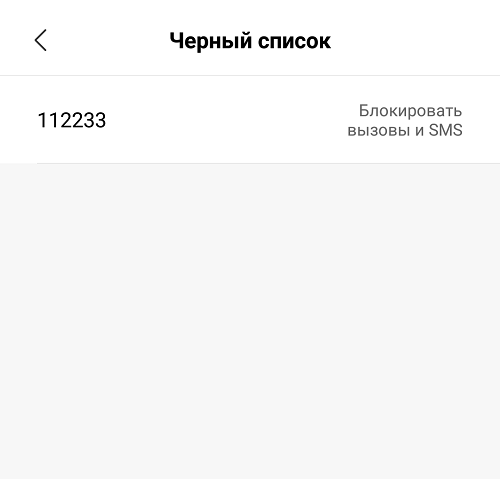
Для разблокировки нажимаете на номер и выбираете «Разблокировать».
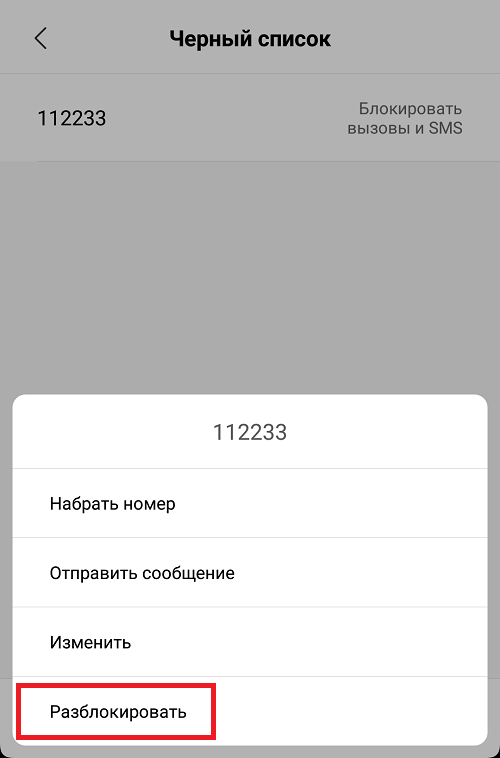
Meizu
Зайдите в приложение «Телефон». В нижней части экрана найдите кнопку в виде трех точек, нажмите на нее, чтобы появилось меню.
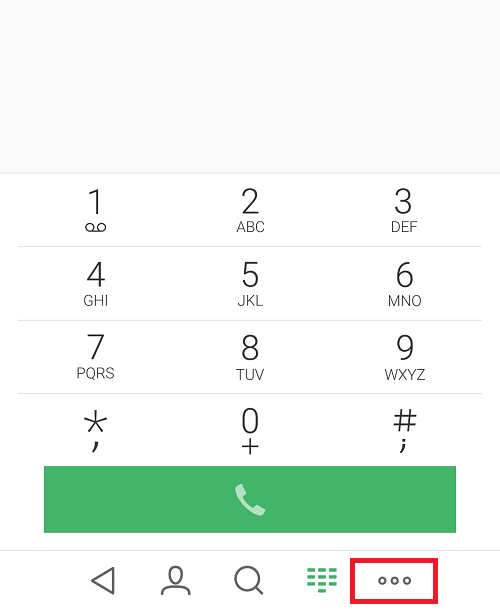
В меню выберите пункт «Настройки».
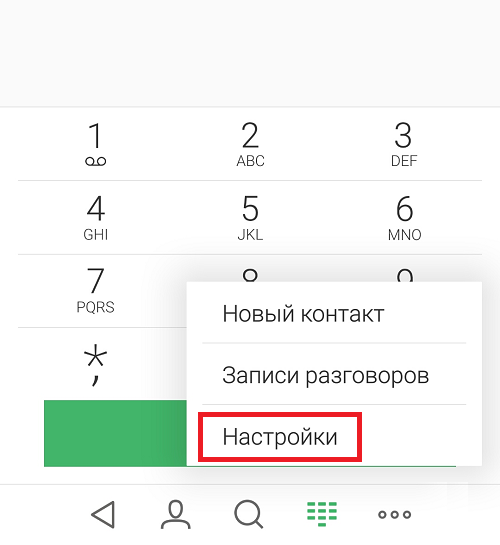
Далее — «Блокировка спама».
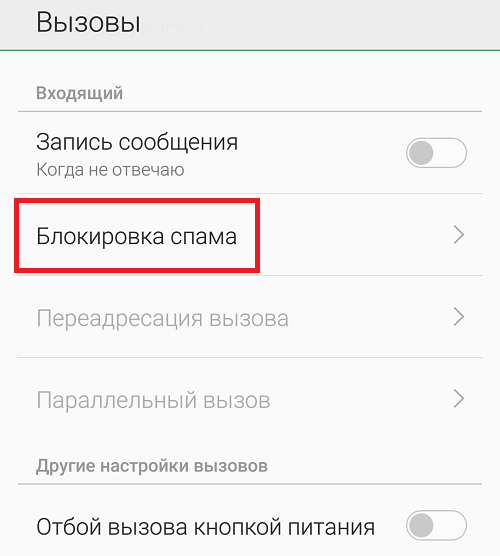
Следующий пункт — «Черный список польз.».
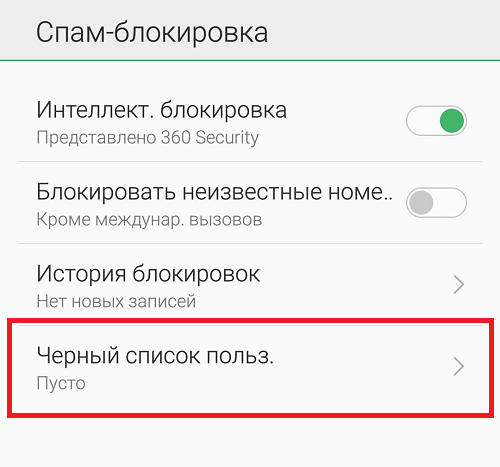
Открылся черный список. Правда, в нашем случае он пуст.
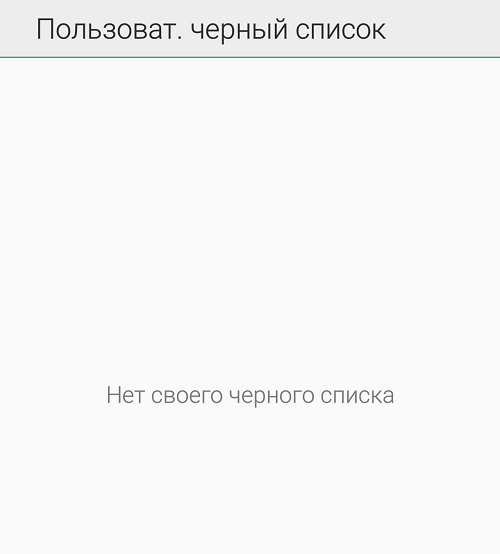
Таким же образом можно получить доступ к ЧС и на других устройствах, включая Lenovo, Fly, Alacatel и т.д.
Друзья! Если наш сайт помог вам или просто понравился, вы можете помочь нам развиваться и двигаться дальше. Для этого можно:
- Оставить комментарий к статье.
- Подписаться на наш канал на YouTube.
- Подписаться на нашу группу ВКонтакте.
Спасибо!
Где находится черный список в телефоне Андроид
Иногда необходимо исключить контакты с нежелательными абонентами. Такая возможность существует в современных девайсах. Черный список номеров — удобная функция смартфона, ограждающая владельца гаджета от нежелательных звонков. Позвонивший человек услышит короткие гудки, свидетельствующие о «занятости» линии. Также необходимо бывает посмотреть черный список в телефоне для удаления или добавления номеров.
Как посмотреть черный список контактов в телефоне
Найти раздел с заблокированными номерами на смартфонах под управлением ОС Андроид можно по одинаковому алгоритму. Небольшие отличия возникают при смене бренда или модели. У всех популярных гаджетов существует подобный раздел.
Meizu
Найти в телефоне Meizu заблокированные номера можно, если воспользоваться следующей инструкцией:
- Найти на главном экране иконку контактов — приложение « Телефон » и тапнуть по ней.

- Откроется стандартный экран набора цифр. Отыскать внизу значок с тремя точками и нажать на него.

- Зайти в подменю « Настройки ».

- Появятся настройки вызовов. Тапнуть по строке « Блокировка спама ».

- В следующем разделе нажать на искомый пункт « Черный список пользователей ».

На экране покажутся все заблокированные абоненты. Далее можно провести редактирование.
Samsung
Для Samsung последовательность шагов похожа на алгоритм для Meizu. Небольшая разница появляется в конце процесса. Выполнить необходимо следующую последовательность:
- Как и для Meizu, вначале запустить приложение « Телефон ».

- Посмотреть вверх экрана, тапнуть по трем точкам.

- Далее открыть подменю « Настройки ».

- Здесь, в отличие от Meizu, появится сразу строка « Блокировка ». Тапнуть по ней.

- Выпадет перечень нежелательных контактов.
Также в этом окне находится ползунок « Блокировка неизвестных абонентов ». При его активации неопознанные звонки не будут приняты.

Xiaomi
Открытие ЧС на Xiaomi немного отличается от двух первых брендов. Проверить его можно по следующему алгоритму:
- Найти иконку Настройки и запустить приложение.

- Пролистывая вниз, отыскать значок с надписью « Системные приложения » и нажать на него.

- В зависимости от версии прошивки отыскать в разделе пункт « Вызовы » или « Телефон », нажать на него.

- Среди нескольких пунктов выбрать « Антиспам » и тапнуть. Если смартфон старый, вместо строки « Антиспам » может быть надпись « Черный список ».

- Последним действием нужно отрыть искомый раздел.

Узнав, как находится ЧС на смартфонах, можно приступить к редактированию. Например, исключить из него контакт.
Как убрать номер из черного списка
Разблокировка возможна непосредственно в ЧС. Для рассматриваемых смартфонов процессы удаления из ЧС схожи. Для Meizu нужно ткнуть по стрелке напротив заблокированного контакта и выбрать пункт « Удалить из ЧС ».

Для разблокировки в Samsung нажать на экране с запрещенными номерами на знак минуса напротив «помилованного» абонента. После этого он будет исключен из ЧС.

Чтобы убрать контакт из черного списка на Xiaomi, нужно провести 2 действия. Во-первых, нажать на пункт « Изменить » внизу экрана ЧС.

Во-вторых, пометить галочками нужных абонентов и тапнуть по пункту Удалить .

Отыскать список «неугодных» контактов не представляется сложной задачей. Неопытный пользователь с легкостью может настроить смартфон и принимать звонки только от желанных абонентов. Также легко можно отредактировать существующий ЧС.
Где посмотреть черный список в телефоне Хонор
Мобильные устройства от популярного бренда Honor способны создавать базу из нежелательных контактов. После выбора номера в телефонной книге, он больше не сможет дозвониться или написать SMS сообщение. Но появляется небольшая проблема — не так просто узнать, где же именно находится ваш чёрный список в мобильном телефоне Хонор. И как его можно посмотреть — об этом вы сможете прочитать ниже.
- Каким образом создается чёрный список в смартфоне Honor
- Где можно посмотреть базу заблокированных номеров в чёрном списке в Хоноре
- Дополнительные функции стандартного «Чёрного списка» в Honor
- Удаление контакта из black list
- Блокировка номера по «Диспетчеру телефона» в Хоноре
- Numbuster — удобное приложение для работы с контактами
Каким образом создается чёрный список в смартфоне Honor
В целом речь в статье будет идти преимущественно о новых версиях мобильных устройств Honor с Андроид 6 и выше. Так как смартфоны, выпущенные компанией ранее, немного отличаются по возможностям и составом функций.
На большинстве версий Хонор black list можно создать так:
- Нам необходимо открыть номера в телефоне или книгу вызовов. Для этого нажимаем на зелёную трубку;
- Ищем в списке вызовов номер, который нужно заблокировать и выбираем его. Или значок с латинской буквой « i »;
Заблокированные телефонные номера и контакты из книги не смогут вам звонить, писать по SMS, отправлять сообщения MMS. При вызове вашего номера в трубке абонент будет слышать то же сообщение, как если бы ваш телефон был вне зоны действия сети. Больше никаких дополнительных признаков о том, что его номер попал в заблокированную базу, абонент не заметит.
Этот инструмент удобно использовать от навязчивых звонков. А также в других случаях, когда вызывающий абонент не должен с нами связаться.
В определённый момент бывает необходимо разблокировать номер, который мы занесли в черный список на Honor. Сделать это без знаний, где его можно посмотреть, не представляется возможным.
Где можно посмотреть базу заблокированных номеров в чёрном списке в Хоноре
Стандартное приложение « Чёрный список » в смартфонах Honor имеет настройки и некоторые функции. Но большинство владельцев, которые только недавно приобрели мобильный телефон не могут разобраться, как найти его.
Что нужно сделать:
-
Переходим снова в книгу контактов вашего Honor — нажмите на зелёную трубку;
К слову сказать, из этого списка можно также добавлять номера. Для этого перейдите в настройки приложения на вашем Хоноре, нажмите на шестерёнку вверху окна.
В следующем окне нажмите на пункт « Чёрный список номеров » и выберите знак плюса.
В очередном окне вы можете снова выбрать контакт, который больше не сможет звонить и писать. При нажатии на кнопку плюса у нас также будет возможность добавлять контакты из разных мест смартфона.
Например, из книги контактов, вызовов, из сообщений или добавить номер произвольно вручную, чтобы предварительно его посмотреть.
Дополнительные функции стандартного «Чёрного списка» в Honor
В последнем контекстном меню интерес для нас представляет особый пункт — « Добавить префиксы ». Эта функция позволяет нам блокировать сразу группу номеров на Хоноре, которые начинаются с определённого префикса. Часто в компаниях номера телефонов имеют повторяющуюся основу, у которых различны только окончание или постфикс (последние несколько цифр). Таким образом у вас появится возможность заблокировать целые организации. Есть также функция, с которой вы сможете блокировать входящие SMS, имеющие указанные вами слова. Она называется « Список ключевых слов ».
Этот список слов полезен при блокировании массового спама на ваш телефон. В телефоне Honor просмотреть и изменить его можно в чёрном списке. Все абоненты знают, как владельцы пиццерий, заправочных станций и закусочных любят рекламные SMS рассылки, которые мы не хотим смотреть. На наши мобильные устройства приходит масса подобной рекламы. Но если вы правильно настроите свой black list, то сможете сразу же избавиться от этого раз и навсегда. Выберите в настройках приложения функцию и добавьте ключевые слова через запятую. Сохраните и закройте окно.
Удаление контакта из black list
В любой момент мы можем передумать и отменить решение заблокировать контакт на телефоне Honor.
И теперь, когда мы знаем где его искать, сделать это становится гораздо проще:
- Переходим снова в книгу контактов и нажимаем на три точки;
- Выбираем пункт « Заблокировано »;
- В списке находим кнопку « Удалить » напротив добавленного контакта и жмём её.
Этого достаточно, чтобы удалить номер из списка. Можно также выбрать в настройках кнопку « Удалить весь список », чтобы не стирать каждый номер по отдельности. Если появится такая необходимость. Стандартное приложение на Honor наделено только основными функциями блокировки вызовов и SMS. В сторонних программах гораздо больше возможностей.
Блокировка номера по «Диспетчеру телефона» в Хоноре
В мобильных телефонах от компании Honor есть особый раздел меню — « Диспетчер телефона ». Он является «умным» диспетчером задач и основным инструментом для управления всей системой. Здесь мы можем просматривать систему на наличие вредных процессов, отнимающие максимальный заряд батареи. А также на остаточные файлы.
Из этого модуля мы также можем попасть в системный чёрный список:
- Запустите диспетчер телефона в смартфоне Хонор;
- Нажмите на кнопку « Заблокировано »;
Выберите подходящий способ, контакт или сообщение, номер которого нужно занести в black list.
Numbuster — удобное приложение для работы с контактами
Мобильные приложения решают проблемы, которые не смогли решить встроенные приложения в смартфоне. В данном случае такое определение не верно, ведь встроенный чёрный список в Хоноре справляется со своей прямой задачей. Приложение Numbuster является инструментом с большим спектром возможностей по блокировке и определению номеров. С его помощью вы сможете легко добавлять контакты в ЧС, а также определять надёжность входящих номеров не из телефонной книги.
При установке Numbuster его иконка появляется в главном меню. Нажав её, мы сразу же попадаем в меню программы, откуда доступны практически все функции. Включая кнопку для добавления контакта в ЧС. Его «фишкой» является база телефонных номеров, по которой вы можете убедиться, что вам звонят не мошенники.
Она тщательно формируется каждый день более чем миллионом пользователей. В списке находятся не только вредные номера и контакты мошенников, но и полезных магазинов, контакты поддержки разных сервисов и т. д.
Перед тем, как добавить контакт в чёрный список в Numbuster, можно сначала проверить его. Введите в строке номер, и если ничего о нём нет, нажмите на кнопку « Блокировать ».
В меню приложения есть возможность «повесить ярлык» на контакт (тупой, нудный, жадный и т.д.). В списке укажите его тип характера, темперамент или признаки, по которым человек выделяется. Так можно сразу увидеть, кто же именно звонит.
Ваши знакомые всё равно об этом не узнают, приложение не делится этими данными с другими по сети. Никто не сможет подсмотреть ваш чёрный список в мобильном телефоне Хонор, пока того не захотите вы сами. Но будьте осторожны, узнав о ярлыках, которые вы им прикрепили, ваши друзья могут на вас обидеться.
Как посмотреть черный список в телефоне
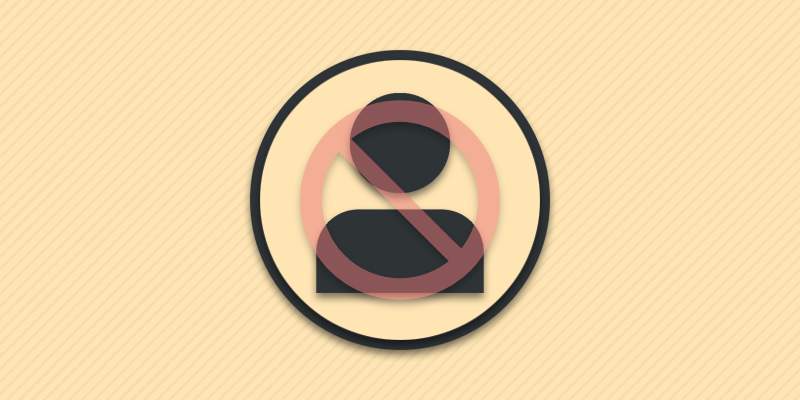
Разд е л: Новичкам Дата: 29.09.2019 Автор: Александр Мойсеенко . Комментариев: 0
Последнее обновление: 26/08/2020
Часто связь с абонентом недоступна, по причине нахождения последнего в черном списке. Либо же на телефон поступают надоедливые звонки или сообщения, что вынуждает искать способ блокировки номера. Из статьи вы узнаете, как найти черный список в телефоне, добавить или убрать номер из списка.
Что такое черный список
Под черным списком следует понимать функцию блокировки пользователя. Подобная функция реализована в различных приложениях и сервисах, связанных с общением: телефонная сеть, мессенджеры, социальные сети и т.д. Внесенный в черный список пользователь потеряет возможность звонить и/или отправлять сообщения. В случае телефонной связи не получится дозвониться, а при использовании интернета – отправить сообщение.
Где находится черный список
Настройка блокировки входящих номеров находится в приложении «Контакты» или по-другому «Справочник». При этом далеко не все производители внедряют такую функцию. В таком случае выручит приложение сторонней разработки. Причем не обязательно программа справочника, подойдет и мобильный антивирус.
Как включить черный список в стандартном приложении
Инструкция:
Откройте программу «Контакты» или «Справочник».
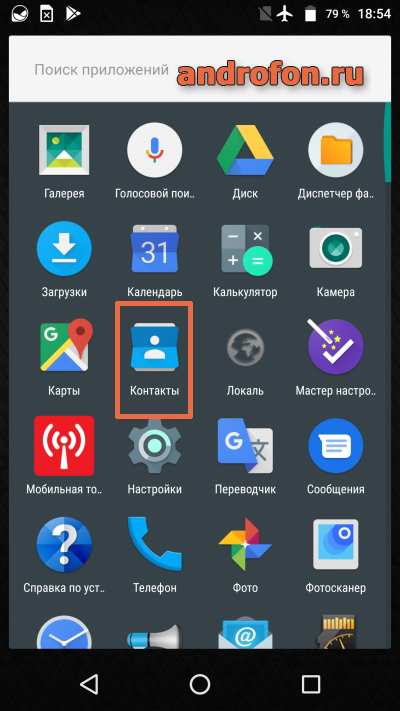
Нажмите на кнопку со скрытым выпадающим списком дополнительных пунктов меню.
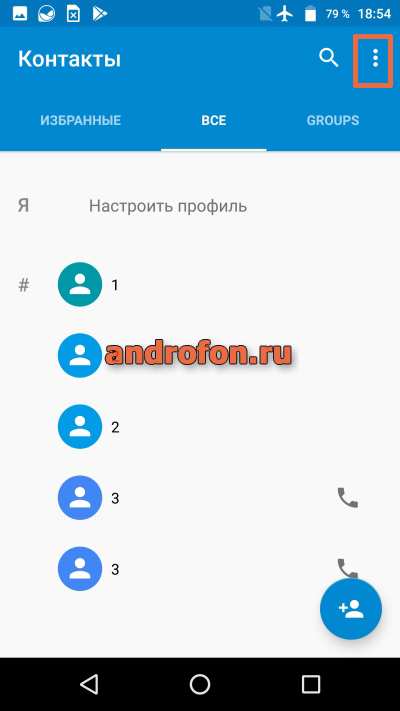
Выберите вариант «Заблокированные номера».
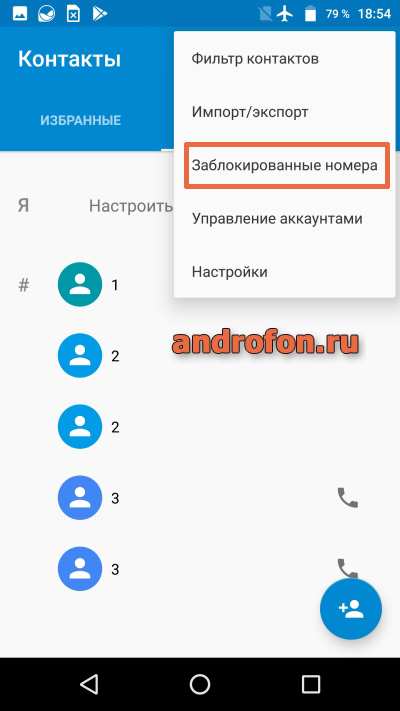
Нажмите «Добавить номер».

Укажите номер телефона, что требуется заблокировать.
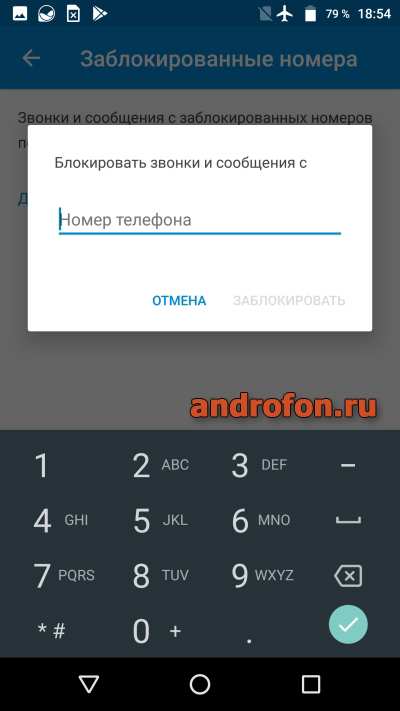
Подтвердите действие, после чего покиньте программу.
Как включить черный список в программе сторонней разработки
Инструкция:
Установите программу, где поддерживается функция «черного списка». В качестве примера рассмотрим программу Контакты +.
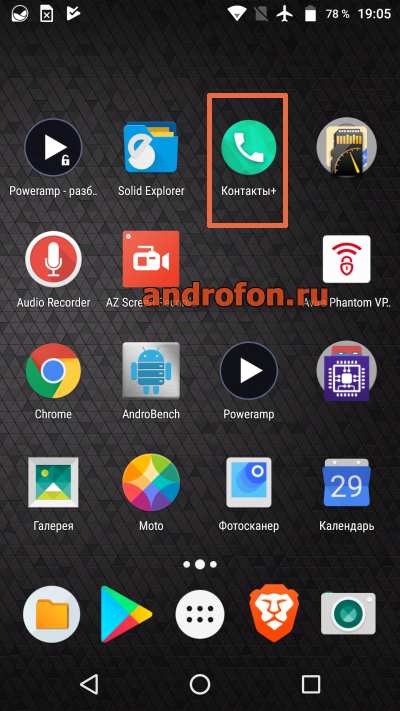
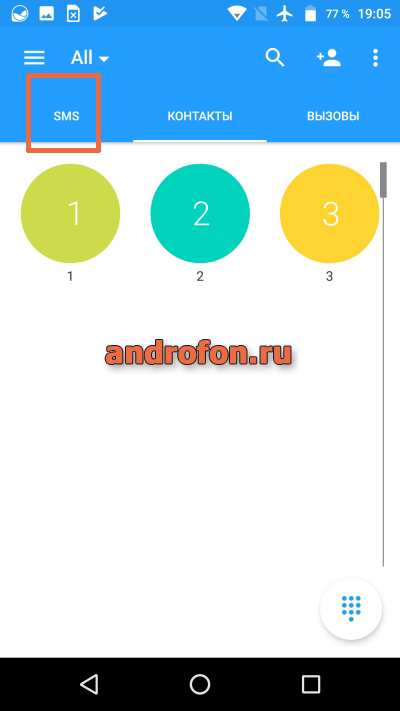
Перейдите на вкладку «SMS» или «вызовы».
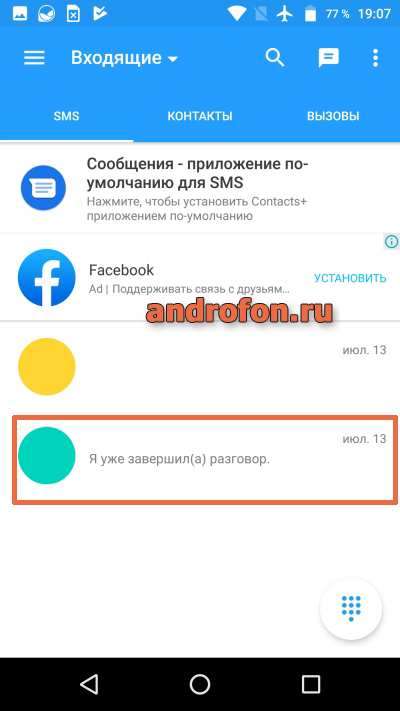
Откройте номер, что требуется заблокировать.
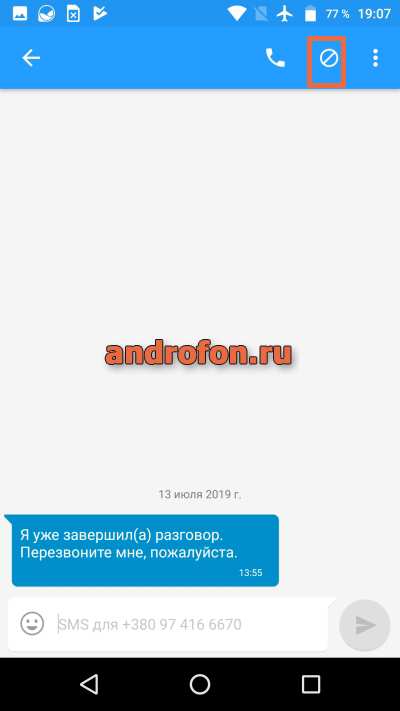
Нажмите на значок блокировки.
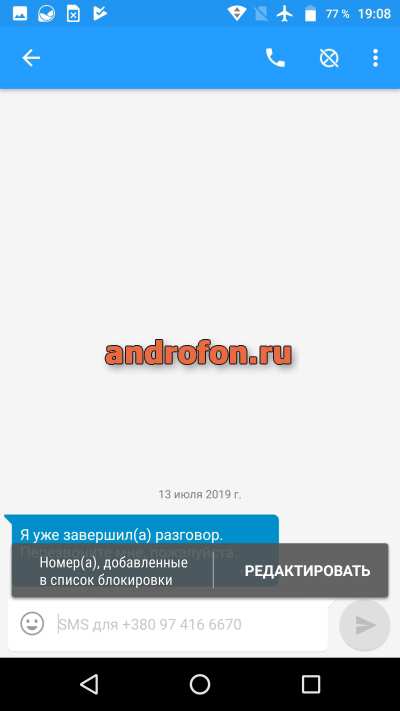
Как включить черный список в антивирусе
Инструкция:
Установите антивирус с функцией блокировки нежелательных номеров. Для примера рассмотрим блокировку в приложении 360 Security.
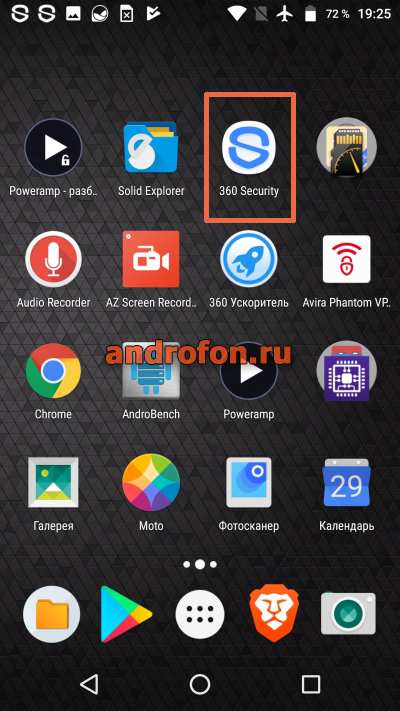
В окне программы опуститесь ниже до пункта «Помощник при вызовах».
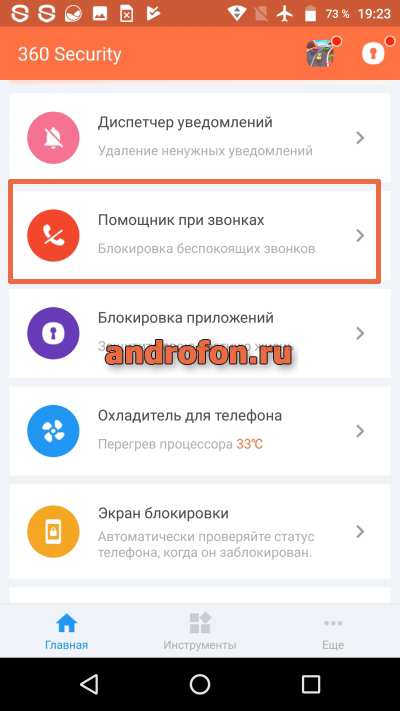
В следующем окне нажмите на кнопку «включить».

Выберите режим блокировки.
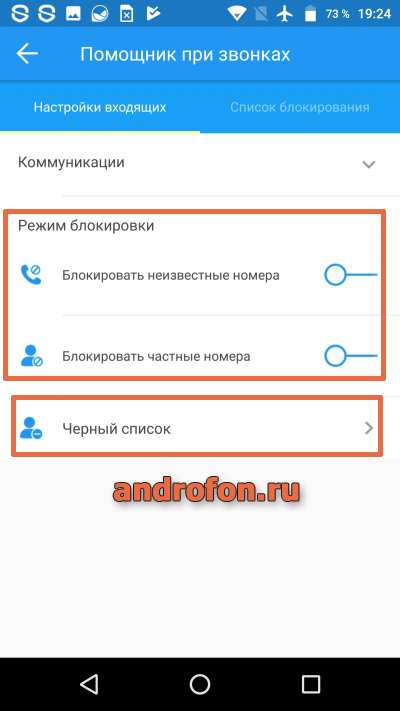
Откройте «черный список».
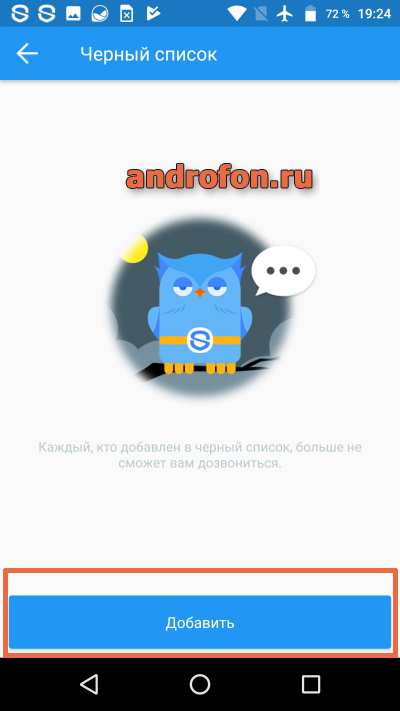
Нажмите на кнопку «Добавить».

Выберите номер из списков контактов или введите номер вручную.
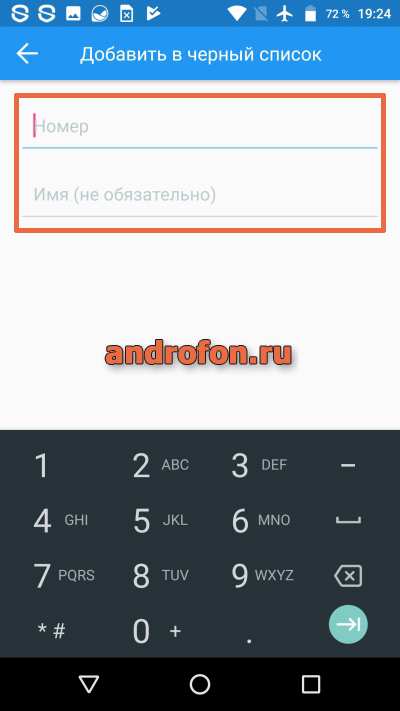
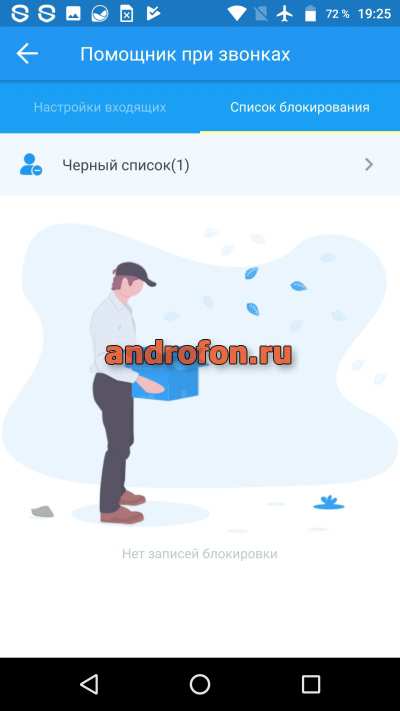
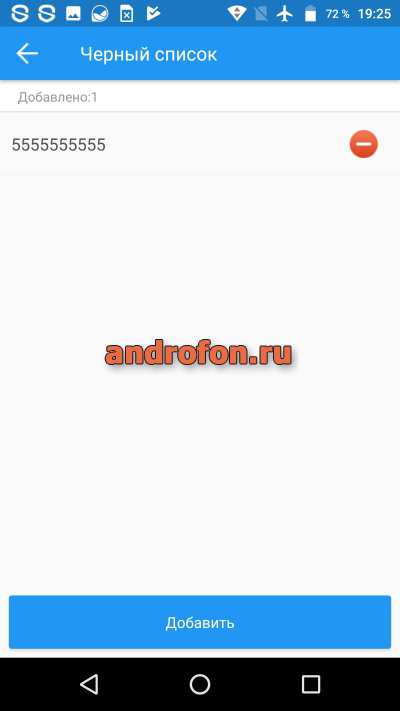
Вывод
В статье подробно описано, как посмотреть черный список в телефоне. В большинстве смартфонов такая функция встроена по умолчанию. Если же найти настройку не получается, в таком случае подойдет стороннее приложение справочника. Аналогичная функция имеется и в антивирусном приложении, что подойдет на случай, когда сторонняя программа справочника не устраивает по функциональности.
А каким приложением пользуетесь вы? Расскажите о любимой программе в комментариях внизу статьи.
Как добавить человека в чёрный список в Одноклассниках
Социальные сети созданы для общения. Но, к сожалению, не все пользователи данных ресурсов приятны и адекватны. Иногда возникает необходимость оградить свою страничку от их посягательств.
Что значит черный список в Одноклассниках
Разработчики сайта создали такой раздел для защиты личных данных от неприятных, агрессивных людей. Внесение в ЧС означает, что хозяин данного аккаунта не сможет зайти на вашу страничку, просматривать и комментировать фото, поставить оценку, отправить сообщение.
Всё, что он увидит при попытке посещения профиля — главное фото и сообщение: «пользователь добавил вас в «черный список»».
Внимание: данная услуга работает абсолютно бесплатно, любая попытка списать за ее использование денежные средства является мошенничеством.
Как занести в черный список в Одноклассниках
У каждого пользователя соцсети периодически возникает необходимость включить кого-либо в ЧС. Но как добавить в черный список в Одноклассниках неприятного человека? Для этого существует три простых способа:
- Если вы переписывались с пользователем, откройте сообщения, найдите диалог с ним, кликните имя или фото собеседника. В правой части диалогового окна появиться меню, выбираем строку «Заблокировать». Откроется новое окно. Там опять нажимаем «Заблокировать».
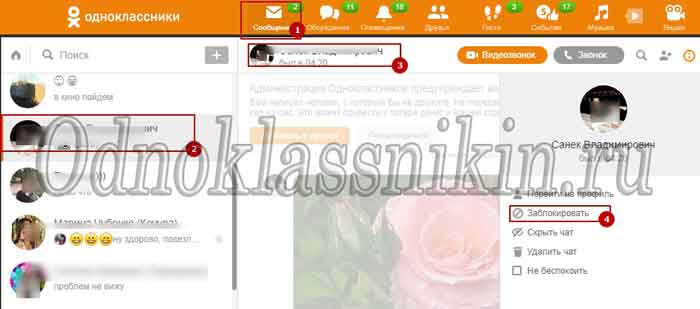
- Когда с этим человеком диалог отсутствует, однако он регулярно посещает страничку, достаточно найти его среди гостей, навести курсор на фото. Откроется меню, где необходимо кликнуть кнопку «Заблокировать». В открывшемся окне подтверждаем действие.
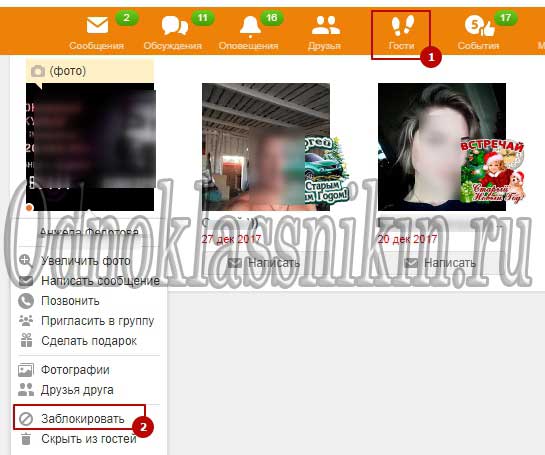
- А как отправить в ЧС того, кто к вам не заходит и с кем вы не переписывались. Особых сложностей возникнуть не должно. Необходимо найти пользователя через поиск или странички общих друзей. Найдя нужный аккаунт, открываем страничку и кликаем «Написать сообщение». Откроется пустое диалоговое окно для переписки. Первый пункт описывает дальнейшие действия.
Важно: заблокированный пользователь сможет посетить вашу страничку с другого аккаунта.
Как воспользоваться ЧС в Одноклассниках на телефоне в мобильной версии
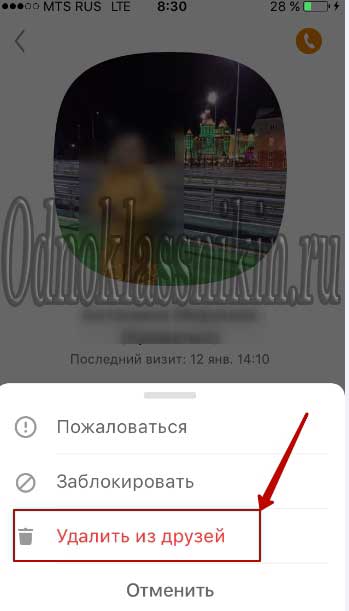
Чтобы внести друга в ЧС с телефона следует в мобильной версии сайта зайти к нему в профиль. После нажатия на «три точки», откроется меню. Там находится пункт «Заблокировать». Нажимаем, подтверждаем, блокируем.
Как посмотреть черный список
Находясь в разделе «Друзья», нужно открыть все доступные вкладки нажатием кнопки «Ещё». Выбираем графу «Чёрный список». Откроется перечень находящихся там пользователей. В этом окне сайт дает возможность разблокировать пользователя, удалив из ЧС.
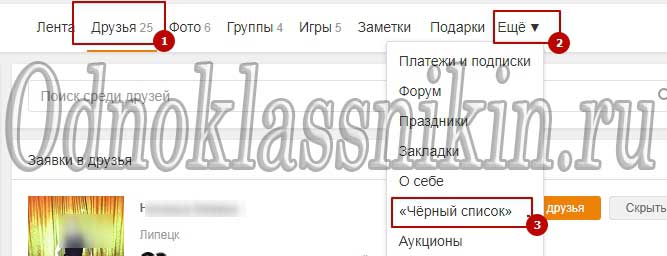
Помните, пользователи соцсетей могут не только оставить агрессивные сообщения, нелестные комментарии или низкие оценки, но и использовать вашу личную информацию в корыстных целях. Поэтому важно вовремя воспользоваться этой услугой, предотвращая их появления на страничке.












